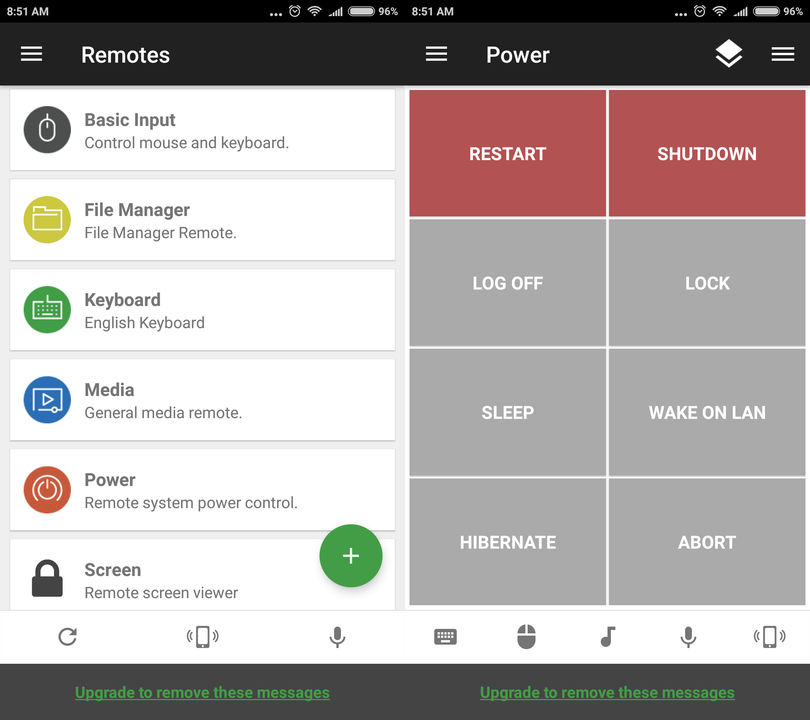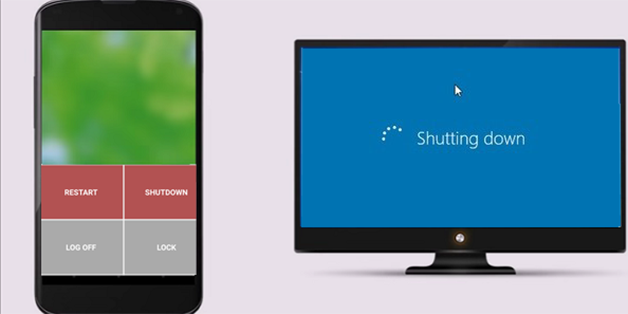Nếu bạn muốn tắt máy tính từ điện thoại, đó là điều hoàn toàn có thể bởi vì điện thoại và máy tính của bạn có thể "nói chuyện" với nhau. Bạn chỉ cần cài đúng ứng dụng chuyên dụng cho việc này.
Tắt máy tính bằng iPhone
Có rất nhiều ứng dụng cho phép bạn tắt máy tính từ smartphone. Nếu điện thoại của bạn là iPhone, bạn có thể sử dụng Off Remote. Ứng dụng này có phiên bản miễn phí và trả phí dành cho iOS. Phiên bản miễn phí bao gồm quảng cáo và không cho phép bạn lên lịch tắt máy. Thế nhưng, nếu nhu cầu của bạn chỉ là tắt máy tính từ điện thoại, nó hoàn toàn có thể giúp bạn. Phiên bản đi kèm dành cho desktop của Off Remote hoàn toàn miễn phí.
Tải Off Remote dành cho Windows hoặc Mac, và cài đặt nó. Bạn không cần cấu hình bất kỳ thông số nào trên phần mềm. Bạn chỉ cần đảm bảo máy tính và điện thoại của bạn đang kết nối vào cùng một mạng internet.
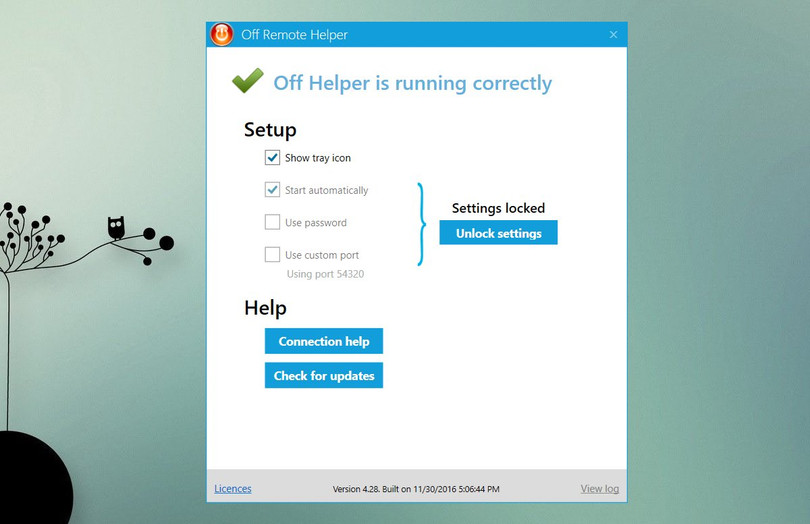
Trên iPhone, bạn cài ứng dụng Off Remote và mở nó. Nó sẽ tự động tìm thấy máy tính của bạn nếu ứng dụng Off Remote trên máy tính đang chạy. Chọn máy tính của bạn và sau đó ra lệnh off (tắt máy), lock (khóa máy), sleep (đưa máy vào chế độ ngủ), hibernate (đưa máy vào chế độ ngủ đông), và restart (khởi động lại máy) bằng các bấm vào các nút tương ứng trên giao diện ứng dụng.
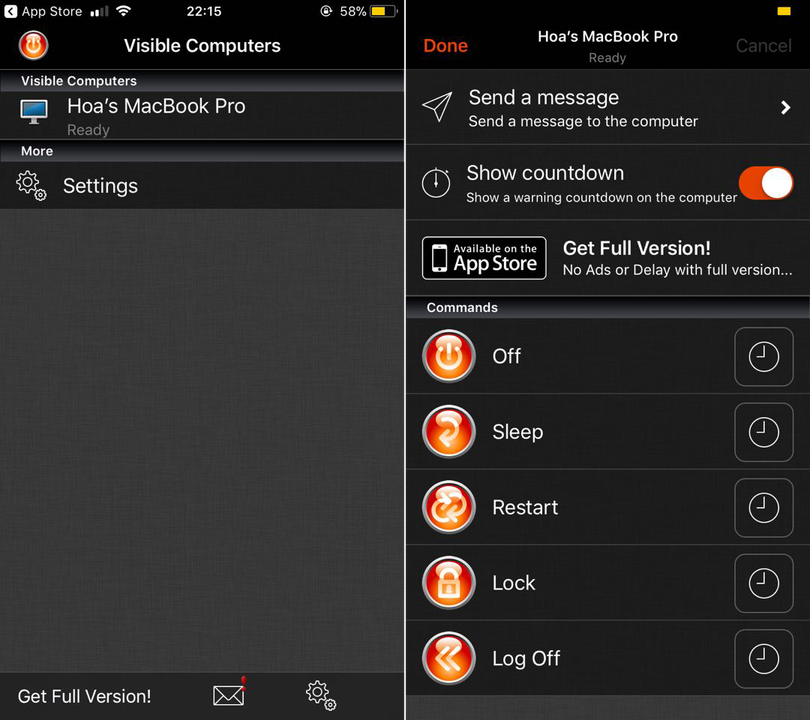
Một đồng hồ đếm ngược sẽ xuất hiện trên máy tính trước khi lệnh tắt máy được thực thi. Nếu không thích, bạn có thể tắt đồng hồ đếm ngược này.
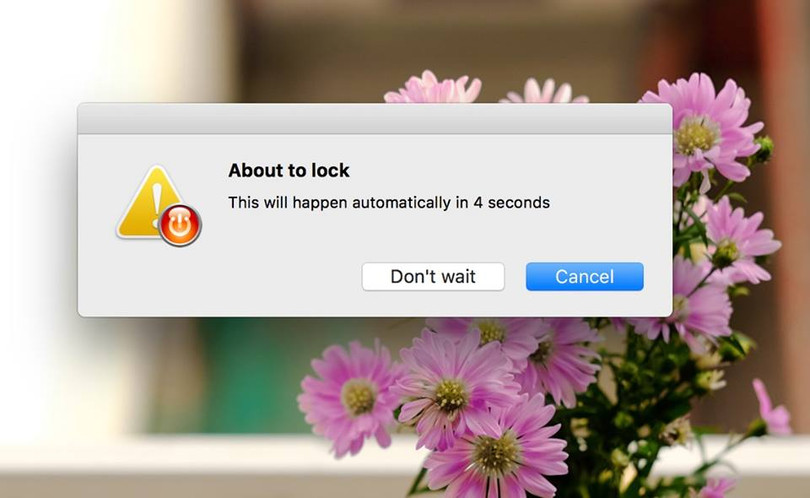
Tắt máy tính từ điện thoại Android
Việc tắt máy tính từ điện thoại Android sẽ rất dễ nếu máy tính của bạn chạy Windows. Nếu bạn sử dụng máy Mac và đang sở hữu một thiết bị Android, bạn sẽ có ít sự lựa chọn hơn.
Với điện thoại Android, bạn có thể sử dụng Unified Remote. Tải ứng dụng Unified Remote Server dành cho Windowshoặc Mac về tại đây, và cài đặt ứng dụng dành cho Android tại đây. Ứng dụng này cũng có phiên bản dành cho iOSvà nếu bạn không thích tùy chọn ở phần trên, bạn có thể sử dụng nó.
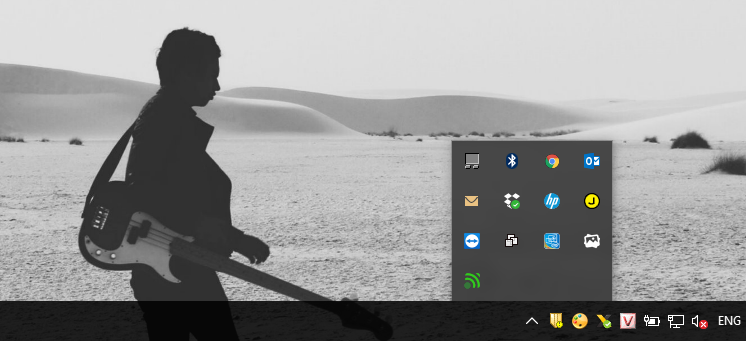
Unified Remote có thể hoàn thành tốt mục đích tắt máy nhưng chức năng chính của nó là điều khiển máy tính từ xa. Chính vì vậy, nó có rất nhiều tùy chọn cũng như có khá nhiều quảng cáo khó chịu. Bạn có thể nâng cấp lên bản trả phí để loại bỏ quảng cáo nếu muốn.
Chạy ứng dụng Unified Remote Server trên máy tính, và sau đó mở ứng dụng Unified Remote trên điện thoại. Chọn máy tính của bạn và sau đó chọn tùy chọn Power. Ở đây, bạn có thể có thể shutdown (tắt máy), restart (khởi động lại máy), sleep (đưa máy vào chế độ ngủ) hoặc hibernate (đưa máy vào chế độ ngủ đông)…